สร้าง Django Web Blog ด้วย CKEditor - EP.2
S T A C K P Y T H O N-
 Frame
Frame
- May 11, 2021
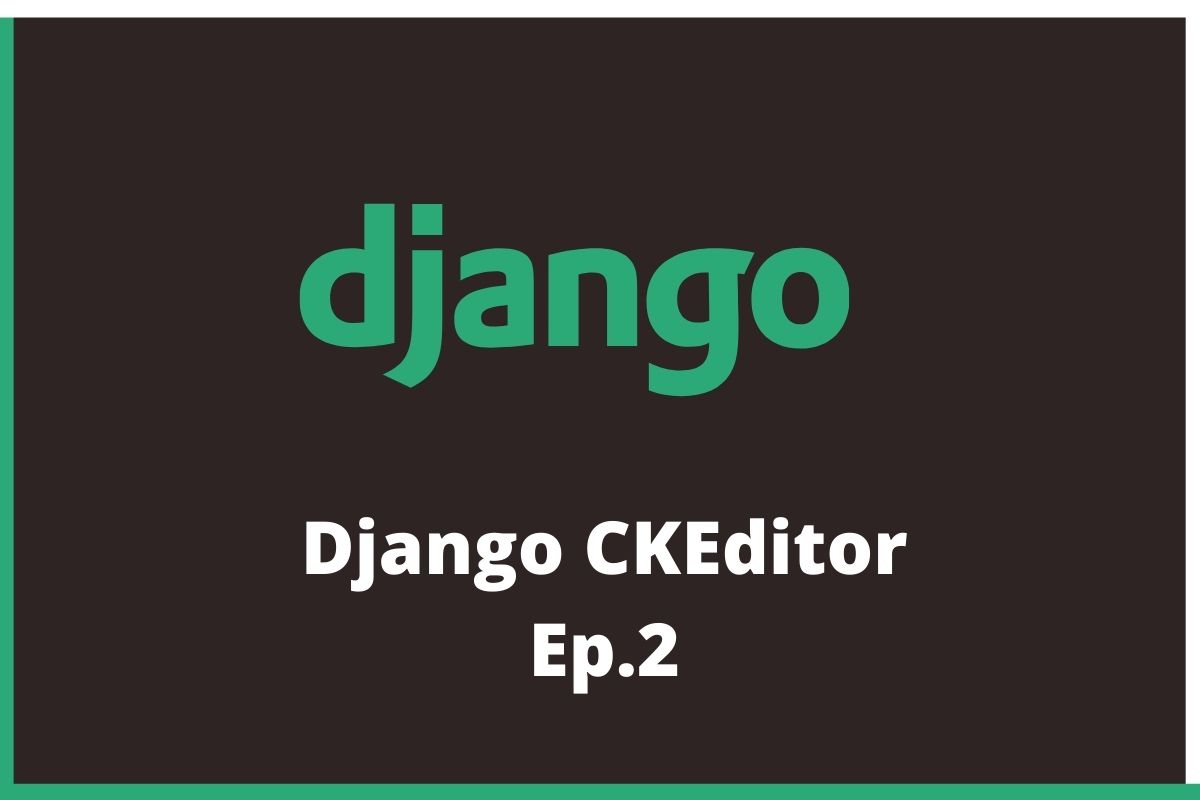
สวัสดีครับมาต่อกันเลยสำหรับ EP.2 วันนี้เราจะมาเริ่มทำหน้าเว็บกันนะครับสำหรับ framework ที่เราจะใช้ในวันนี้จะเป็น Bootstrap หรือ css framework ที่จะทำให้เราสามารถสร้างหน้าเว็บไซต์สวยๆได้อย่างง่ายดายเรามาเริ่มกันต่อจาก EP.1 กันเลย
ใช้งาน Bootstrap ร่วมกับ Django
โดยปกติแล้วใน Django เราจะสร้าง path ต่างๆหรือ url ให้กับเว็บไซต์ของเราผ่านไฟล์ urls.py ในตัวโฟลเดอร์ของ Myproject แต่เพื่อความเป็นระบบมากขึ้นเราจะย้าย urls.py ไปเก็บไว้ไหน app ของเราซึ่งสามารถทำได้ตามนี้
ก่อนอื่นให้เราสร้างไฟล์ urls.py ขึ้นมาในโฟลเดอร์ Mywevsite ของเรา
Mywebsite/
migrations
__init__.py
admin.py
apps.py
models.py
urls.py
views.pyจากนั้นให้เรากลับไปที่ไฟล์ urls.py ของ Myproject เพื่อทำการ include ไฟล์ urls.py ที่เราสร้างขึ้นใหม่เข้ามา
from django.contrib import admin
from django.urls import path, include # เพิ่มบรรทัดนี้
from django.conf import settings
from django.conf.urls.static import static
urlpatterns = [
path('admin/', admin.site.urls),
path('', include('MyWebsite.urls')), # เพิ่มบรรทัดนี้
]
urlpatterns += static(settings.MEDIA_URL, document_root=settings.MEDIA_ROOT)จากนั้นในไฟล์ urls.py ที่เราสร้างขึ้นใหม่ให้เขียน code ตามนี้เลย
from django.urls import path
from . import views
urlpatterns = [
path('', views.index, name='index'), # views.index ดึงฟังก์ชั่น index จากไฟล์ views
]ตอนนี้เราได้ path สำหรับหน้าแรกของเราแล้วจากนั้นให้เราไปที่ไฟล์ views.py ใน MyWebsite ของเราซึ่งไฟล์นี้เราจะใช้ในการสร้างฟังก์ชั่นต่างๆในการทำงานของเว็บไฟล์เขียน code ในไฟล์ views.py ตามนี้ได้เลย
from django.shortcuts import render
def index(request): # ตั้งชื่อฟังก์ชั่นให้ตรงกับ path ใน urls.py
return render(request, 'index.html') #เมื่อมีการทำงานของฟังก์ชั่น index มีถูก render ไปยัง index.htmlต่อไปเราก็มาสร้างไฟล์ html สำหรับเว็บไซต์แรกของเราได้แล้วให้เราทำการสร้างไฟล์ index.html ขึ้นมาในโฟลเดอร์ templates ของเราได้เลย
Mywebsite/
templates/
index.htmlสำหรับพื้นฐานการเขียนเว็บไซต์หลักๆที่เราจะใช้กันผมอาจจะไม่ได้ลงรายละเอียดมากทุกคนสามารถไปศึกษาเพิ่มเติมได้ในเรื่องของ HTML และ css เป็นหลัก
ในไฟล์ index.html เรามาขึ้นโครงสร้างของเว็บได้ตามนี้เลย
<!DOCTYPE html>
<html lang="en">
<head>
<meta charset="UTF-8">
<meta http-equiv="X-UA-Compatible" content="IE=edge">
<meta name="viewport" content="width=device-width, initial-scale=1.0">
<title></title>
</head>
<body>
</body>
</html>โดยโครงสร้างหลักนั้นเราจะทำการวางโครงสร้างทั้งหมดไว้ใน <body></body> เป็นหลักส่วนใน<head></head>เราจะใช้ในสร้างหรือ import ไฟล์ css ต่างๆ เข้ามาใช้งานเรามาทำเว็บไซต์ด้วย booststrap กันเลยก่อนอื่นให้เราไปที่เว็บไซต์ของ booststrap https://getbootstrap.com/
กดเลือกเวอร์ชั่นที่ต้องการซึ่งผมจะใช้เป็นเวอร์ชั่น 4.6.x เนื่องจาก เวอร์ชั่น 5.0 ยังเป็น beta อยู่
สิ่งที่เราต้องก็คือตัว CSS และ JS ให้เราทำการ copy code ทั้ง 2 ตัวมาได้เลย
CSS CDN
<link rel="stylesheet" href="https://cdn.jsdelivr.net/npm/[email protected]/dist/css/bootstrap.min.css" integrity="sha384-B0vP5xmATw1+K9KRQjQERJvTumQW0nPEzvF6L/Z6nronJ3oUOFUFpCjEUQouq2+l" crossorigin="anonymous">JS CDN
<script src="https://code.jquery.com/jquery-3.5.1.slim.min.js" integrity="sha384-DfXdz2htPH0lsSSs5nCTpuj/zy4C+OGpamoFVy38MVBnE+IbbVYUew+OrCXaRkfj" crossorigin="anonymous"></script>
<script src="https://cdn.jsdelivr.net/npm/[email protected]/dist/js/bootstrap.bundle.min.js" integrity="sha384-Piv4xVNRyMGpqkS2by6br4gNJ7DXjqk09RmUpJ8jgGtD7zP9yug3goQfGII0yAns" crossorigin="anonymous"></script>เสร็จแล้วนำ code ที่ได้มาไปวางไว้ใน <head></head> ตามรูป code ข้างล่างได้เลย
<!DOCTYPE html>
<html lang="en">
<head>
<meta charset="UTF-8">
<meta http-equiv="X-UA-Compatible" content="IE=edge">
<meta name="viewport" content="width=device-width, initial-scale=1.0">
<link rel="stylesheet" href="https://cdn.jsdelivr.net/npm/[email protected]/dist/css/bootstrap.min.css" integrity="sha384-B0vP5xmATw1+K9KRQjQERJvTumQW0nPEzvF6L/Z6nronJ3oUOFUFpCjEUQouq2+l" crossorigin="anonymous">
<title>Home</title>
</head>
<body>
<script src="https://code.jquery.com/jquery-3.5.1.slim.min.js" integrity="sha384-DfXdz2htPH0lsSSs5nCTpuj/zy4C+OGpamoFVy38MVBnE+IbbVYUew+OrCXaRkfj" crossorigin="anonymous"></script>
<script src="https://cdn.jsdelivr.net/npm/[email protected]/dist/js/bootstrap.bundle.min.js" integrity="sha384-Piv4xVNRyMGpqkS2by6br4gNJ7DXjqk09RmUpJ8jgGtD7zP9yug3goQfGII0yAns" crossorigin="anonymous"></script>
</body>
</html>เท่านี้เราก็พร้อมใช้งาน bootstrap แล้วง่ายมากๆ
วิธีใช้งานก็ง่ายมากให้เราดูที่ทางขวาของเว็บจะมีหัวข้อต่างๆให้เราเลือกใช้งาน
เรามาทดสอบ run เว็บไซต์ของเราก่อนได้เลยด้วยคำสั่ง
(env) python manage.py runserverจากนั้นเปิดไปที่ http://127.0.0.1:8000/ ซึ่งตอนนี้หน้าเว็บของเราจะยังไม่มีอะไรขึ้นมาเป็นหน้าเว็บว่างๆอยู่เดียวเรามาเริ่มใช้ bootstrap กันเลยตัวที่เราจะใช้กันให้เราไปที่เมนูทางซ้ายของเว็บไซต์ bootstrap จากนั้นไปที่หัวข้อ layout > Overview
ให้นำ class container มาใช้งาน copy มาลงใน <body></body> ได้เลยซึ่ง class container จะทำให้หน้าเว็บของเราไม่กว้างเต็มขอบหน้าจอ นี้ก็เป็นวิธีใช้งาน bootstrap ง่ายๆก็คือหากเราต้องการใช้งานอะไรก็แค่ไปเลือก class ต่างๆตามเมนูในเว็บไซต์ของ bootstrap มาใช้งานได้เลยเราสามารถไปทดลองเล่นดูกันได้
ต่อไปเราจะมาสร้างแทบข้างบนเว็บไซต์กันโดยผมจะใช้เป็น แทบที่ชื่อ Navbar อยู่ในส่วนของเมนู components > Navbar
นำ code มาใส่ลงใน tag container ก่อนหน้าได้เลย เราจะได้ code ประมาณนี้
<!DOCTYPE html>
<html lang="en">
<head>
<meta charset="UTF-8">
<meta http-equiv="X-UA-Compatible" content="IE=edge">
<meta name="viewport" content="width=device-width, initial-scale=1.0">
<link rel="stylesheet" href="https://cdn.jsdelivr.net/npm/[email protected]/dist/css/bootstrap.min.css" integrity="sha384-B0vP5xmATw1+K9KRQjQERJvTumQW0nPEzvF6L/Z6nronJ3oUOFUFpCjEUQouq2+l" crossorigin="anonymous">
<title></title>
</head>
<body>
<div class="container">
<!-- As a link -->
<nav class="navbar navbar-light bg-light">
<a class="navbar-brand" href="#">Navbar</a>
</nav>
</div>
<script src="https://code.jquery.com/jquery-3.5.1.slim.min.js" integrity="sha384-DfXdz2htPH0lsSSs5nCTpuj/zy4C+OGpamoFVy38MVBnE+IbbVYUew+OrCXaRkfj" crossorigin="anonymous"></script>
<script src="https://cdn.jsdelivr.net/npm/[email protected]/dist/js/bootstrap.bundle.min.js" integrity="sha384-Piv4xVNRyMGpqkS2by6br4gNJ7DXjqk09RmUpJ8jgGtD7zP9yug3goQfGII0yAns" crossorigin="anonymous"></script>
</body>
</html>จากนั้นกด save แล้วลอง run server กันเลย
เท่านี้เราก็ได้ตัวอย่างหน้าเว็บไซต์สำหรับพร้อมใช้งานแล้วเดียวมาต่อกัน EP.3 เร็วๆนี้
กิจกรรมที่กำลังจะมาถึง
ไม่พลาดกิจกรรมเด็ด ๆ ที่น่าสนใจ
Python Bundle 2023 สมัครครั้งเดียวเรียนได้ทุกคอร์ส
Event นี้จะเริ่มขึ้นใน April 25, 2023
รายละเอียดเพิ่มเติม/สมัครเข้าร่วมคำอธิบาย
คอร์สเรียนไพธอนออนไลน์ที่เราได้รวบรวมและได้ย่อยจากประสบการณ์จริงและเพื่อย่นระยะเวลาในการเรียนรู้ ลองผิด ลองถูกด้วยตัวเองมาให้แล้ว เพราะเวลามีค่าเป็นอย่างยิ่ง พร้อมด้วยการซัพพอร์ตอย่างดี